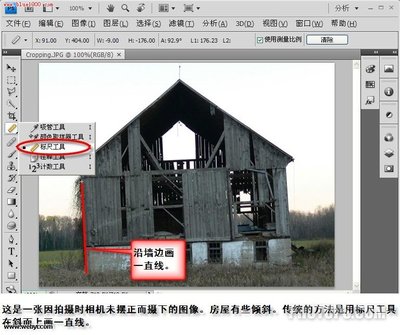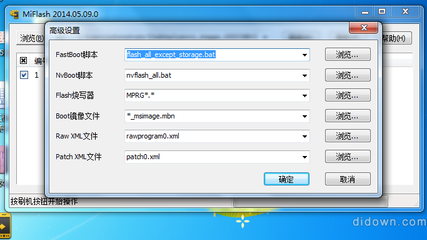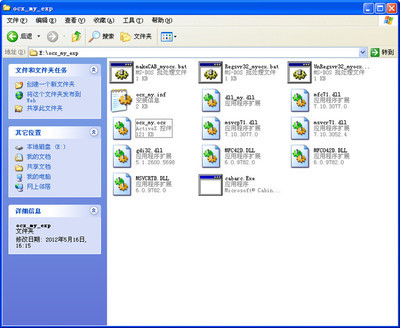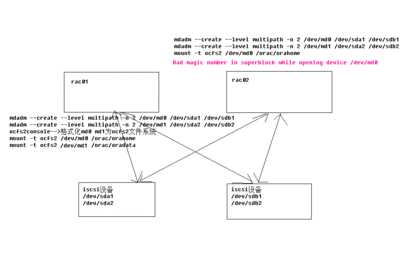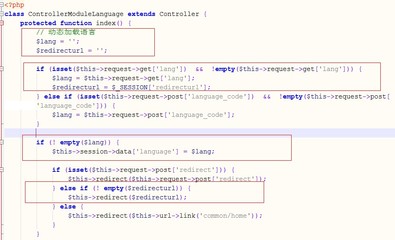第一步:
假若照片的尺寸是17*11英寸,想把它裁剪成10*8英寸,首先按C键切换到剪切工具,在顶部的选项栏中会看到高度和宽度字样,输入我们想要的宽度大小,后跟所要的单位(如像素、英寸、厘米、等),然后按Tab键跳到高度字段,输入所需的高度和单位。
第二步:
用裁剪工具在图片上单击,并拖绘出一个剪裁框,在拖动时,边框被约束为水平形状,释放鼠标,边上的点都不可见只有角上的点,无论我们取的框是多大,该框内的区域都会变成10*8英寸的照片。
第三步:
剪裁框显示以后,我们可以把光标放到框内,鼠标变为箭头,可以拖动边框位置或使用键盘上的方向键,重新定位剪裁框位置,当裁剪框定位以后,回车键完成裁剪。

提示:清除宽度和高度,进入选项栏,单击清除。
更酷的提示:如果你有一张大小和分辨率都符合杨秋的照片,则可以用其设置作为裁剪尺寸。首先,打开待调整尺寸的照片,之后打开一张大小和分辨率都理想的照片,再选择剪裁工具,,单击选项栏中的前面的图像按钮,,PS软件会自动把该照片的参数输入到裁剪工具的宽、高、和分辨率字段内。你要做的是裁剪其他图像,它与“理想”图像是相同规格。(就是说调入理想规格的照片,理想照片为当前层的前提下,单击选项栏中的前面的图像按钮,PS软件会自动把该照片的参数输入到裁剪工具的宽、高、和分辨率字段内,再把鼠标放到待裁剪的照片上拖动,就会裁出相同规格的照片)。
 爱华网
爱华网